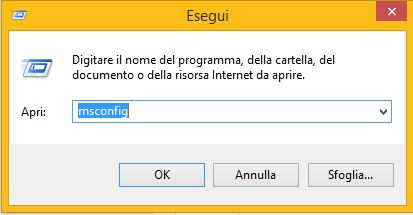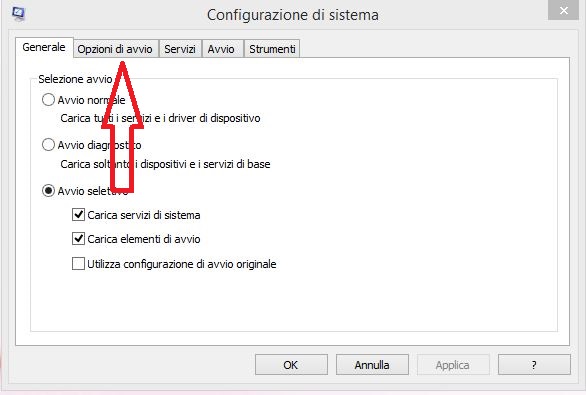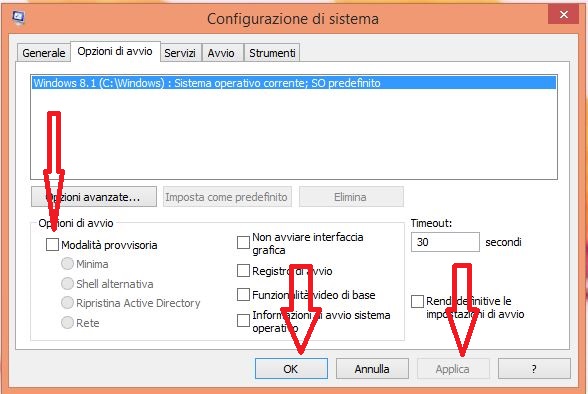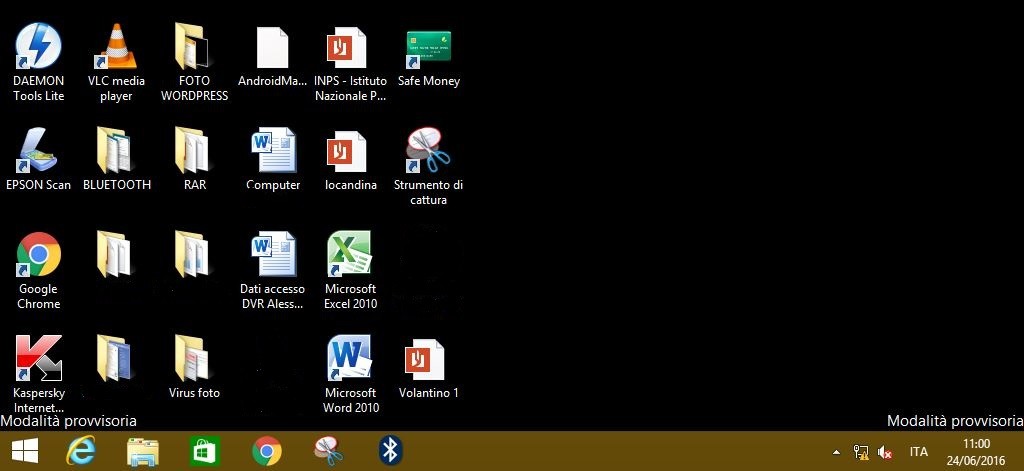Come accedere modalità provvisoria Windows 8.1
Succede che ultimamente sul computer si presentano anomalie che ne impediscono il corretto funzionamento. Per correggere eventuali problemi, possiamo rivolgerci alla modalità provvisoria. Dove è possibile risolvere le più svariate problematiche. Per esempio la rimozione di una infezione informatica. Talvolta gli antivirus non riescono ad eliminare il virus quando è in attività normale. Quindi è possibile tentare di eliminarlo accedendo in modalità provvisoria. Altro – Cercare il motivo perché il PC non si avvia correttamente, driver incompatibili ecc. Come accedere modalità provvisoria Windows 8.1.
In effetti perché è possibile riparare anomalie in questa modalità?. Il sistema a differenza della sua piena funzione carica a pieno tutto l’ occorrente per il suo corretto funzionamento. Viceversa in modalità provvisoria vengono caricati solo ed esclusivamente i driver indispensabili per il suo avvio. Quindi possiamo intervenire in piena libertà e riparare facilmente il tutto. Inoltre da aggiungere che è possibile anche rimuovere Software che non si riescono a disinstallare normalmente.
Come entrare in modalità provvisoria di Windows 8.1
Step 1 –
Adesso per intervenire tempestivamente e risolvere l’ anomalia che si è creata seguimi ed entriamo in Modalità Provvisoria.
Dalla tastiera pigia i tasti WIN + R contemporaneamente. Senza timore non succede nulla continua. Alla schermata che visualizzi Esegui – Digita nel campo presente msconfig. Seguito da Invio o se preferisci OK.
Ora un messaggio ti chiederà – Controllo dell’ Account utente se desideri che il programma seguente apporti modifiche al computer dai il consenso.
Step 2 – Come accedere modalità provvisoria Windows 8.1.
Attendiamo la nuova finestra – Configurazione di sistema. Accediamo in Opzioni di avvio.
Step 3 –
Adesso in Opzioni di avvio dai il segno di spunta come da immagine su – Modalità provvisoria. Dai Applica infine OK.
Step 4 – Come accedere modalità provvisoria Windows 8.1.
Dopo il riavvio del PC, ecco qui rappresentata la schermata che viene visualizzata, nella modalità provvisoria.
Schermata Windows 8.1.
Attendiamo il riavvio del computer. Ecco un esempio di schermata che ci si presenterà, da immagine in questo caso vi illustro la Modalità provvisoria come si presenta anche in Windows 10.
Step 5 – Come accedere modalità provvisoria Windows 8.1.
Ora siamo liberi di muoverci in assoluta libertà, possiamo tranquillamente effettuare per esempio una scansione con l’ antivirus, disinstallare un Software o programma che non riusciamo ha rimuovere ecc. Ovviamente una volta svolto il lavoro prefisso, per rientrare alla modalità normale procedere come sopra indicato. Esegui, Opzioni di avvio, togli la spunta, Applica e infine OK.
Nel caso necessiti di assistenza, recati alla pagina dedicata Contatti